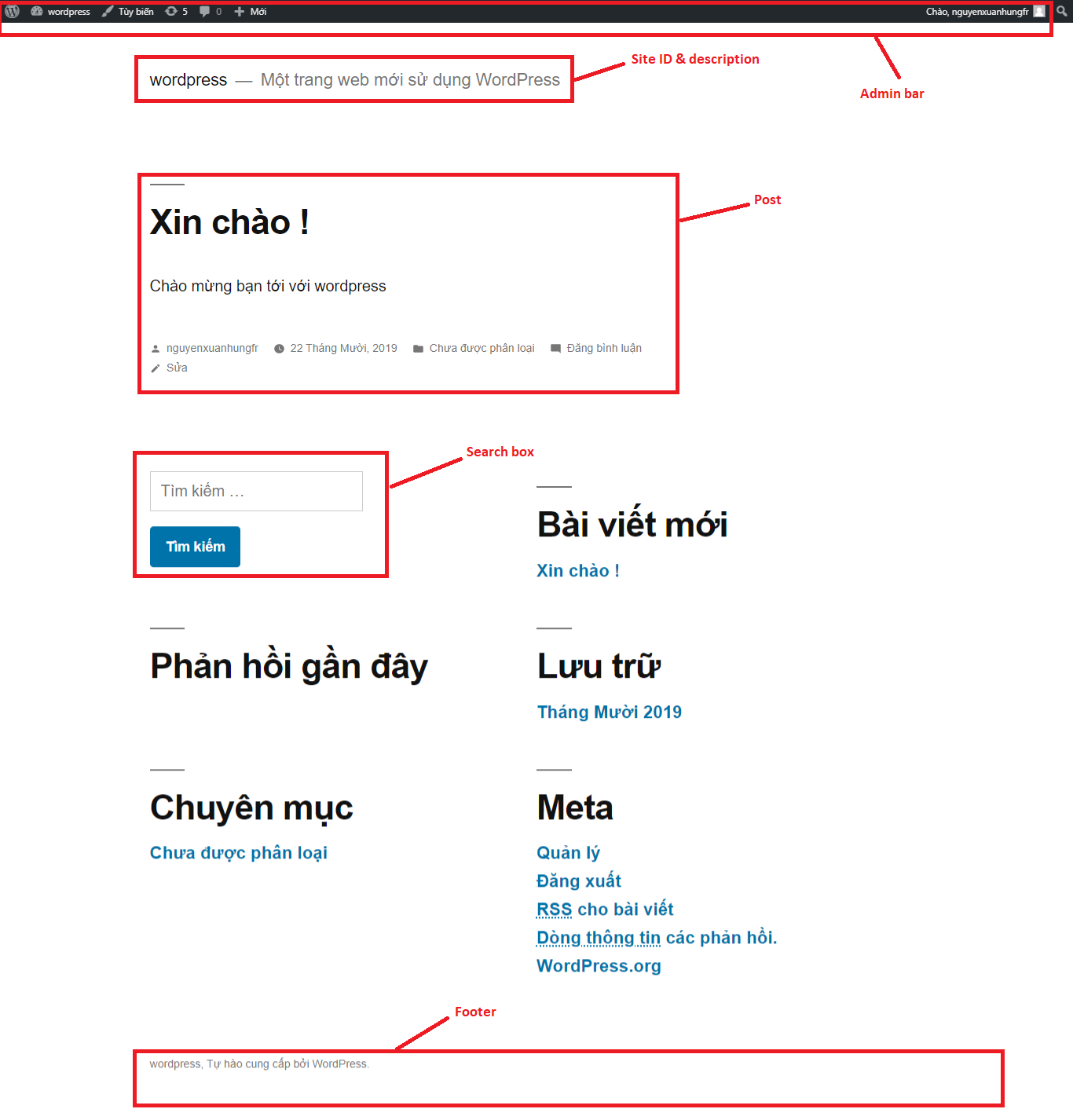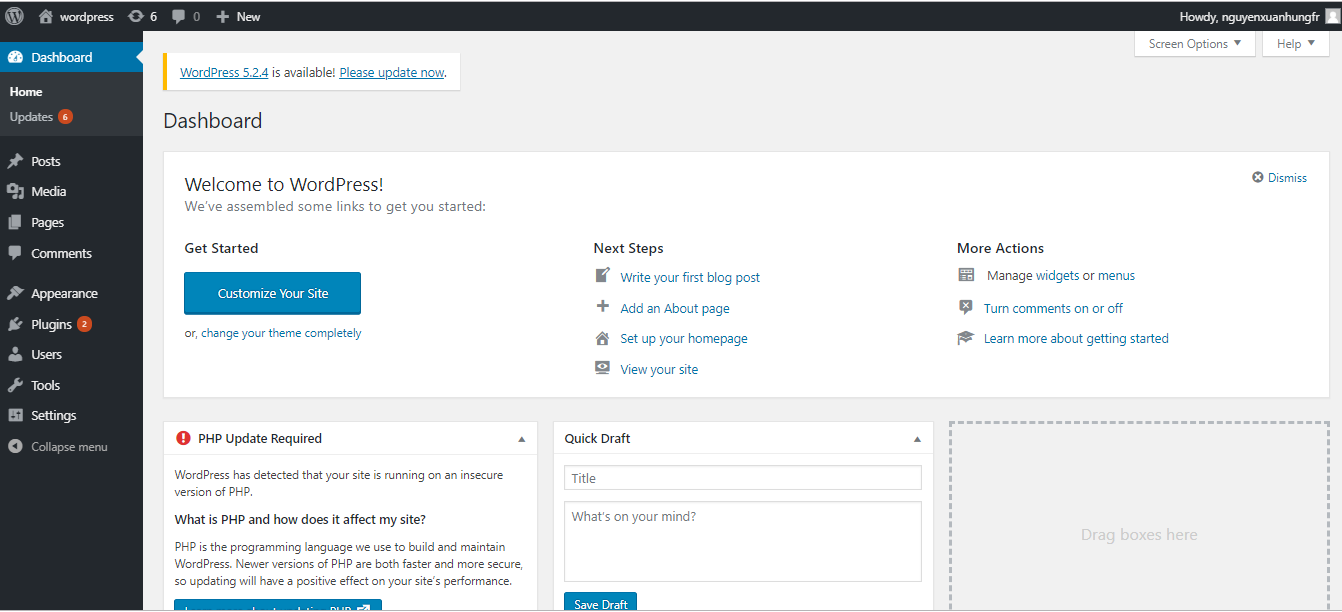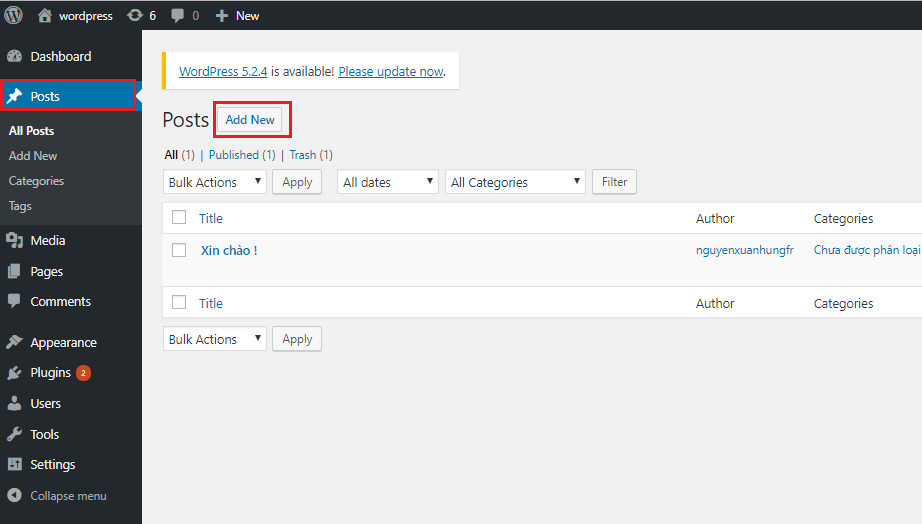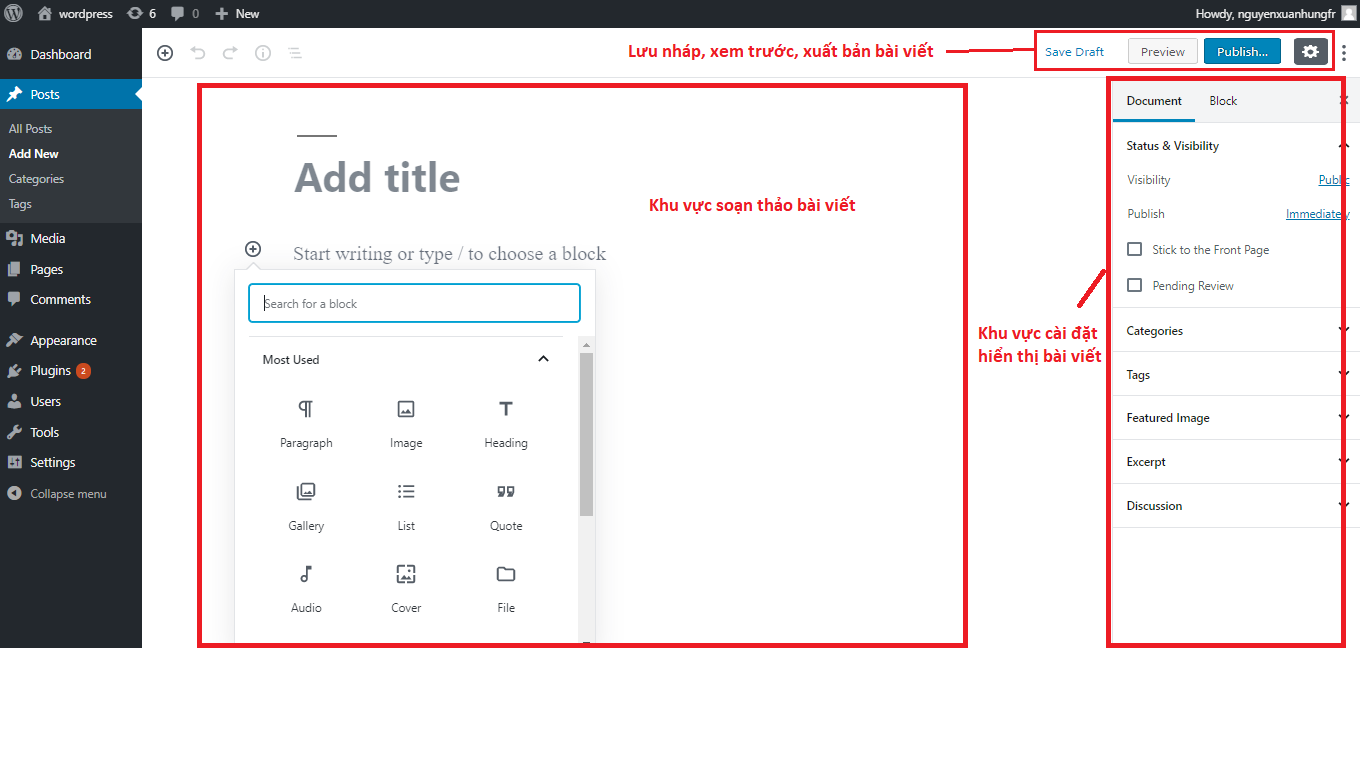Học wordpress toàn tập phần 2
Bài đăng này đã không được cập nhật trong 6 năm
- Cài đặt wordpress trên máy local
- Các chức năng chính trong WordPress
- Cách post bài trong WordPress
1. Cài đặt WordPress trên máy local
Bước 1: Sau khi tải và cài đặt xampp như ở bài trước chúng ta tiến hành khởi động apache và mysql để tiến hành cài đặt wordpress
 Bước 2: Tạo một cơ sở dữ liệu để kết nối với wordpress
Bước 2: Tạo một cơ sở dữ liệu để kết nối với wordpress
 Bước 3: Tiến hành cài đặt wordpress, trên máy local đường dẫn thường có dạng http://localhost/wordpress
Bước 3: Tiến hành cài đặt wordpress, trên máy local đường dẫn thường có dạng http://localhost/wordpress
 Chúng chọn ngôn ngữ cài đặt sau đó tiếp tục để kết nối database, tạo user admin,...
và cuối cùng là kết quả sau khi cài đặt
Chúng chọn ngôn ngữ cài đặt sau đó tiếp tục để kết nối database, tạo user admin,...
và cuối cùng là kết quả sau khi cài đặt
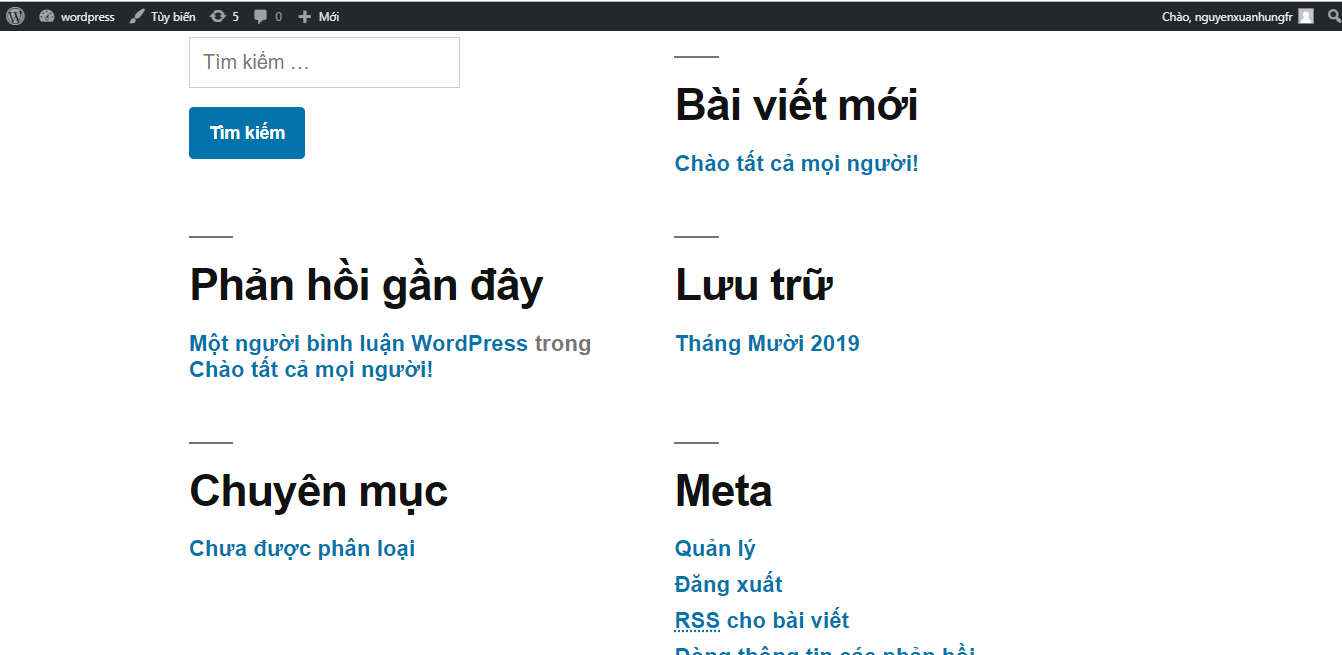
2. Các chức năng chính trong WordPress
- Trong phần này mình sẽ giới thiệu các chức năng chính trong WordPress bao gồm: trang chủ và trang admin
Trang chủ
- Ở môi trường local đường dẫn trang chủ sẽ có dạng như thế này: http://localhost/wordpress
![]()
- Về giao diện trang chủ sẽ bao gồm các phần cơ bản:
- Site ID & description
- Search box
- Post: tiêu đề, nội dung chính, thông tin
- Footer
- Thanh Admin bar
Site ID & description: Là định danh cho website hay tên website. Nó thường được đặt ở góc bên tay trái. Nơi chúng ta dễ thấy nhất chính là hình logo hoặc một đoạn slogan ngắn cho website.
Search box: ô tìm kiếm thường được dùng để tìm kiếm bài viết hay sản phẩm giúp người dùng tìm những thông tin trên website một cách nhanh chóng, thông thường ô tìm kiếm cũng được đặt ở vị trí dễ nhìn như góc bên trái, bên phải hoặc đôi khi cũng được đặt ở cả header và footer.
Post: Đây là phần nội dung chính của website và nó chưa nhiều thông tin nhất. Nó thường được trình bày rõ ràng và dễ nhìn nhất để giữ chân khách hàng tới thăm trang web của bạn
- tiêu đề: thường được đặt ở trước nội dung, có cỡ chữ to và in đậm nhằm cho người dùng biết nội dung sẽ tập chung vào vấn đề gì
- nội dung chính: hiển thị bài post khi chúng được đăng lên website thì phần này sẽ xuất hiện trên trang chủ hoặc trang chuyên mục
- thông tin: bao gồm tên người viết bài, thời gian đăng bài và bình luận
Footer: hay còn gọi là chân trang, nằm ở vị trí cuối cùng của trang web và được hiển thị ở tất cả các trang trong website của bạn
Thanh Admin bar: Nó được hiển thị phía trên cùng của trang chủ khi bạn đang ở trạng thái đăng nhập admin, trên thanh này bao gồm các chức năng: Mới, bài viết, tập tin, trang, thành viên,....
Trang Admin
- Ở môi trường local đường dẫn trang admin sẽ có dạng như thế này: http://localhost/wordpress/wp-admin
![]()
- Về giao diện trang admin sẽ bao gồm các phần cơ bản:
- Dashboard
- Themes
- Customize
- Widgets
- Menus
- Background
- Header
Dashboard: bao gồm một số mục chính: At a Glance, Quick Draft, Activity, Wordpress News. Chúng ta có thể sử dụng nó để viết bài hoặc tùy chỉnh cài đặt... phần này thường sẽ ít dùng tới
Themes: tình năng tùy chỉnh giao diện trang web
Customize: tính năng tùy chỉnh trang web gồm: Site Title & Tagline, Colors, Header Image, Background Image,...
Widgets: Khi truy cập vào khu vực này là đã vào khu vực quản lý các tính năng cho trang web, widget là một tính năng có sẵn trong bất kì website wordpress nào
Menus: Cho phép tùy chỉnh menu Top, Header, Main Menu,.. tùy vào mỗi giao diện có ít hay nhiều vị trí đặt menu khác nhau
Background: tính năng chọn hình nền cho trang web
Header: tính năng tùy chỉnh header, tùy theo giao diện bạn chọn, việc này sẽ được hỗ trợ đến mức nào.
3. Cách post bài trong WordPress
- Truy cập Dashboard > Posts > Add New để tạo bài viết mới.
![]()
- Soạn thảo bài viết
![]()
All rights reserved